محتوا:
فعالسازی دسکتاپ از راه دور
باید با فعالسازی دسکتاپ از راه دور شروع کنید تا سایر تنظیمات مرتبط با این فناوری برای تغییر در دسترس باشند. این فرآیند به اتصال مستقیم نیاز ندارد و فقط عملکرد اجزای اصلی را تضمین میکند.
- منوی "شروع" را باز کنید و به "تنظیمات" بروید و بر روی آیکون چرخدنده کلیک کنید.
- اولین بخش را انتخاب کنید — "سیستم".
- در نوار کناری سمت چپ، به گزینه "دسکتاپ از راه دور" توجه کنید.
- کلید "فعالسازی دسکتاپ از راه دور" را به حالت فعال تغییر دهید.
- عمل را با فشار دادن دکمهای با نام مربوطه در اعلان ظاهر شده تأیید کنید.
- به لیست گزینههای ظاهر شده توجه کنید. بهطور پیشفرض، حالت بیداری و شناسایی در شبکههای خصوصی فعال است. اگر میخواهید چیزی از این موارد را غیرفعال کنید، بر روی "نمایش گزینهها" کلیک کنید و آنها را مطابق با نیاز خود ویرایش کنید.
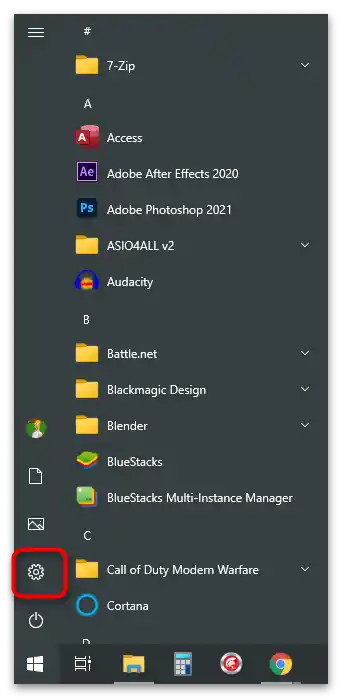
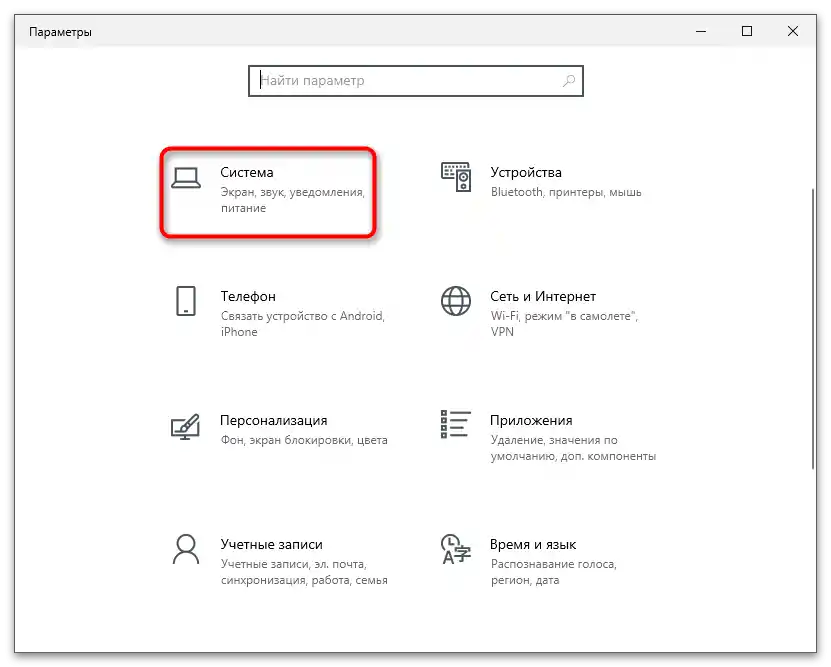
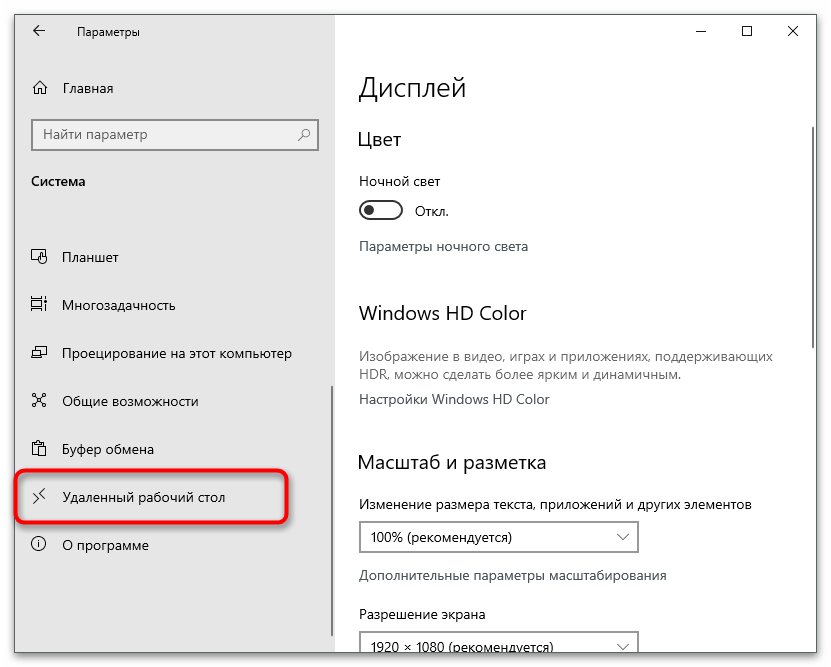
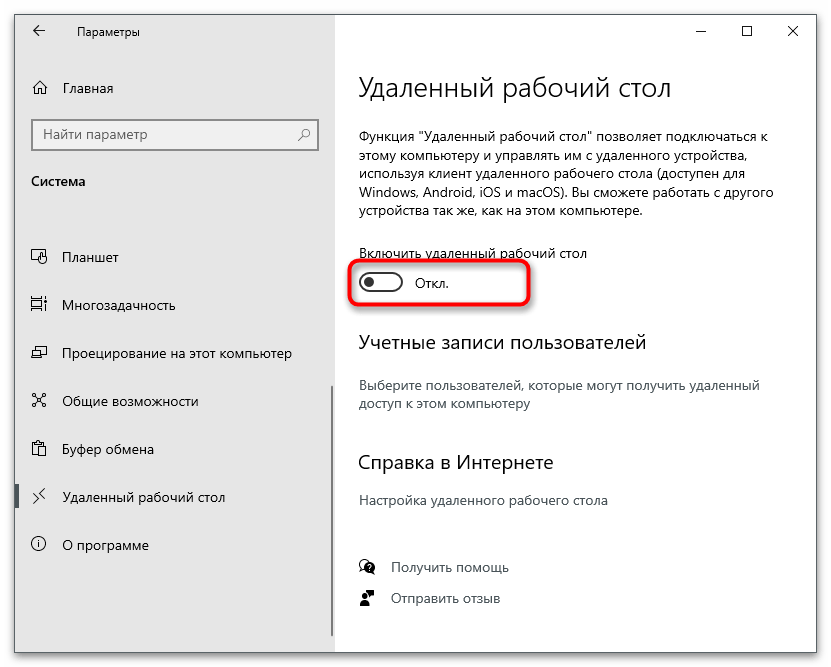
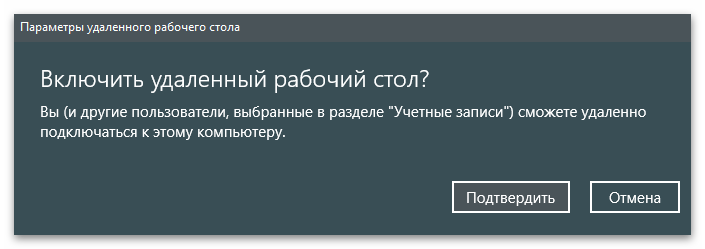
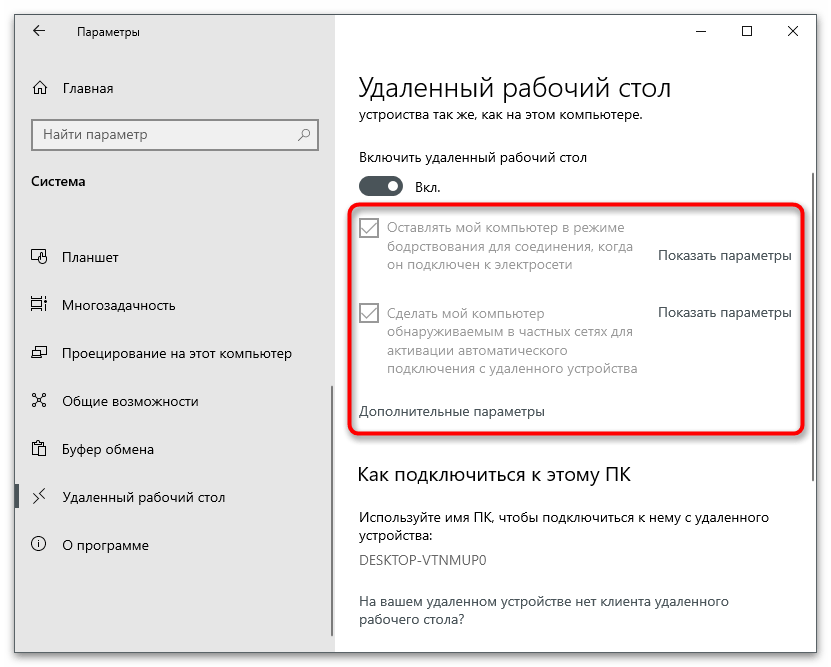
تغییر تنظیمات آداپتور شبکه
اکنون بیشتر ارائهدهندگان نوع اتصال DHCP را ارائه میدهند که به معنای دریافت آدرس IP دینامیک است که از زمان به زمان تغییر خواهد کرد.اگر شما قصد دارید به طور مکرر از اتصال به دسکتاپ از راه دور استفاده کنید، توصیه میشود که برای کامپیوتر یک آدرس IP ثابت تعیین کنید تا از نیاز به شناسایی مجدد آن در هر بار تلاش برای اتصال جلوگیری شود.
- در همان برنامه "تنظیمات" بر روی کاشی "شبکه و اینترنت" کلیک کنید.
- در بخش "تنظیمات شبکه اضافی" بر روی گزینه "تنظیمات آداپتور" کلیک کنید.
- پس از باز شدن پنجره جدید، با کلیک راست بر روی آداپتور شبکه مورد استفاده، از منوی زمینه گزینه "خصوصیات" را انتخاب کنید.
- دو بار بر روی گزینه "IP نسخه 4 (TCP/IPv4)" کلیک کنید.
- در پنجره "خصوصیات" تیک گزینههای "استفاده از آدرس IP زیر" و "استفاده از آدرسهای DNS سرور زیر" را بزنید. در مورد اینکه چه مقادیری باید وارد کنید، در ادامه صحبت خواهیم کرد.
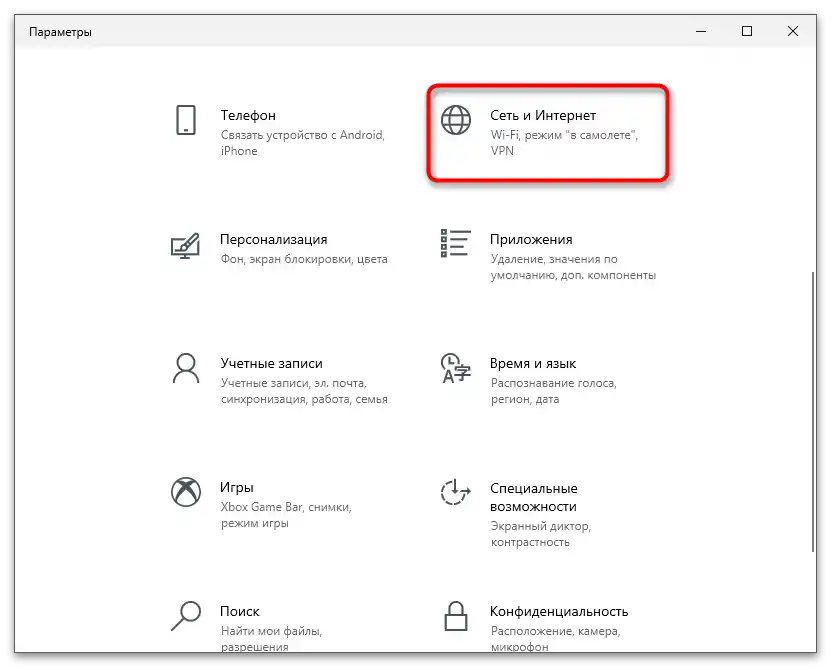
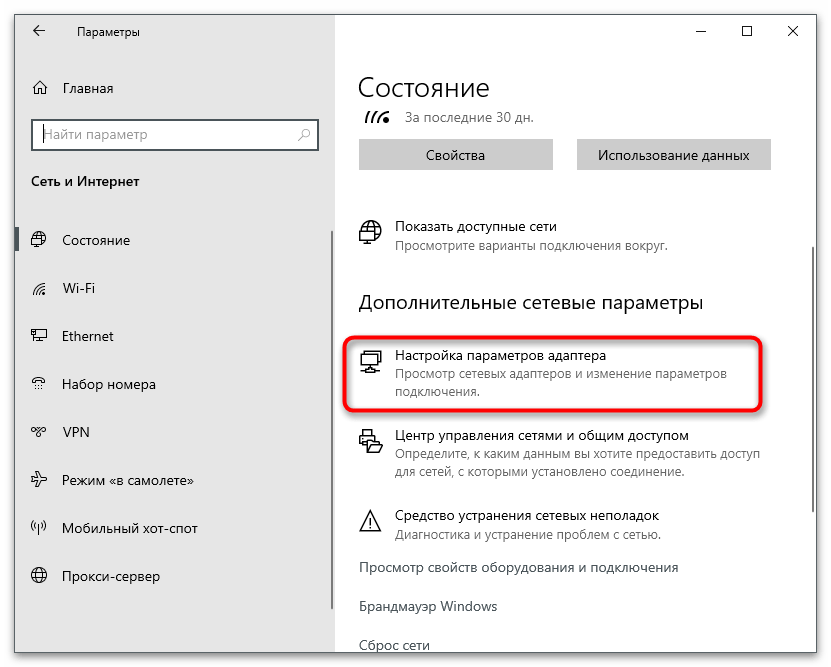
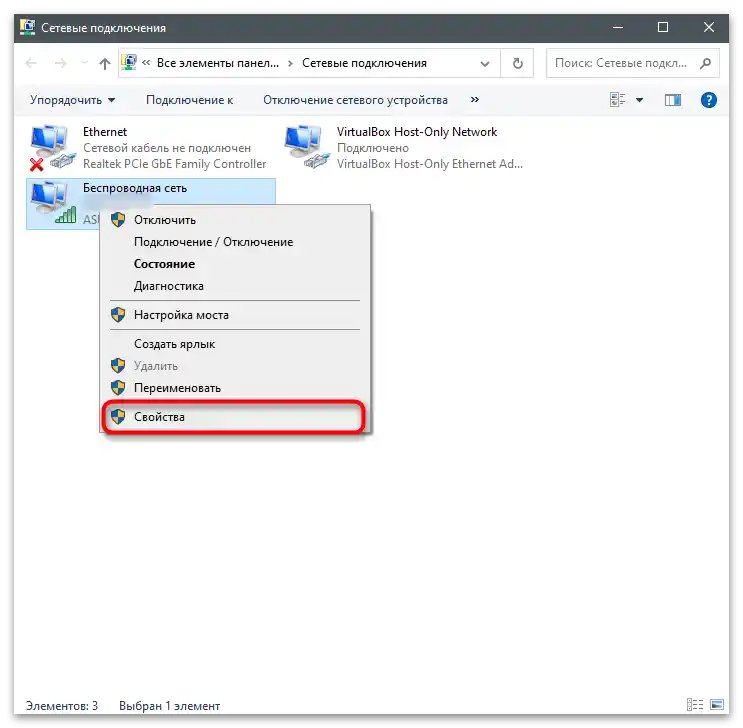
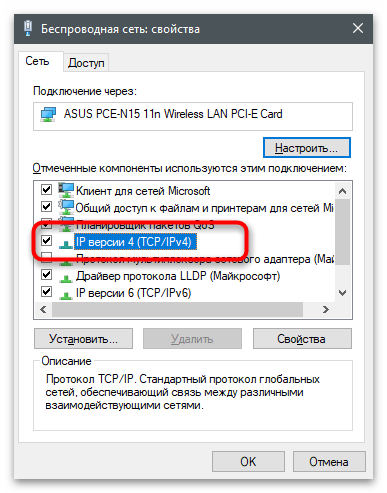
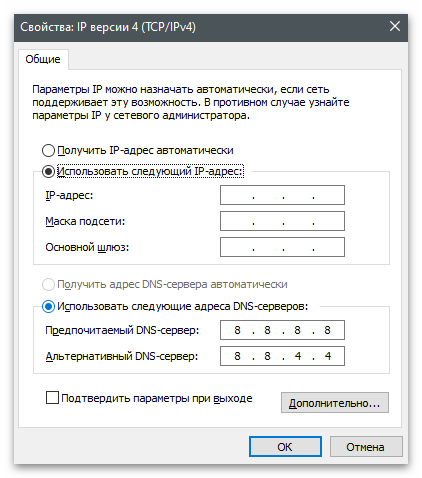
از آنجا که گزینههای قابل تغییر در پنجره خصوصیات متعدد است، هر یک از آنها را به طور جداگانه بررسی خواهیم کرد تا کاربر به طور دقیق بداند که چه تغییراتی و چگونه باید انجام شود.
- به عنوان IP، هر آدرس خالی که در محدوده شبکه محلی نیست را مشخص کنید. به عنوان مثال،
192.168.2.13. اگر قبلاً با شناسایی آدرسهای IP شبکه محلی مواجه نشدهاید، لازم است تنظیمات روتر را در مرورگر باز کرده و بررسی کنید که چه محدودهای برای DHCP تعیین شده است. معمولاً این مقادیر192.168.1.1—192.168.1.64یا192.168.0.1—192.168.0.64است. به عبارت دیگر، این محدوده آدرسها را نمیتوان برای تنظیم در ویندوز استفاده کرد تا از بروز تضاد IP جلوگیری شود.همچنین بخوانید: ورود به رابط وب روترها
- اگر ماسک زیرشبکه به طور خودکار تنظیم نشد، به آن مقدار
255.255.255.0را اختصاص دهید. این ماسک استاندارد است که به طور پیشفرض برای اکثر پیکربندیهای روترها و آداپتورهای شبکه در سیستمعامل استفاده میشود. - به عنوان دروازه اصلی، آدرس IP روتر مشخص میشود. دستورالعملهای دقیق در مورد نحوه تعیین آن را میتوانید در مقاله دیگری در وبسایت ما پیدا کنید، با کلیک بر روی لینک زیر.
جزئیات: تعریف آدرس IP روتر
- بهتر است با سرورهای DNS آزمایش نکنید و آدرسهای عمومی گوگل را تعیین کنید تا بهطور قطع مشکلی در دسترسی به اینترنت پیش نیاید. بهعنوان سرور ترجیحی،
8.8.8.8را مشخص کنید و برای سرور جایگزین8.8.4.4.
تعریف آدرس IP در شبکه
علاوه بر این، نیاز به تعیین آدرس IP که توسط روتر به کامپیوتر اختصاص داده میشود و در شبکه نمایش داده میشود، خواهید داشت. این در مواردی ضروری است که اتصال به دسکتاپ از راه دور از طریق اینترنت انجام میشود. برای اینکه آدرس IP شبکه فعلی را بدانید، تنها چند مرحله ساده را باید انجام دهید و به یکی از ابزارهای موجود مراجعه کنید.
جزئیات: تعریف آدرس IP کامپیوتر با ویندوز 10
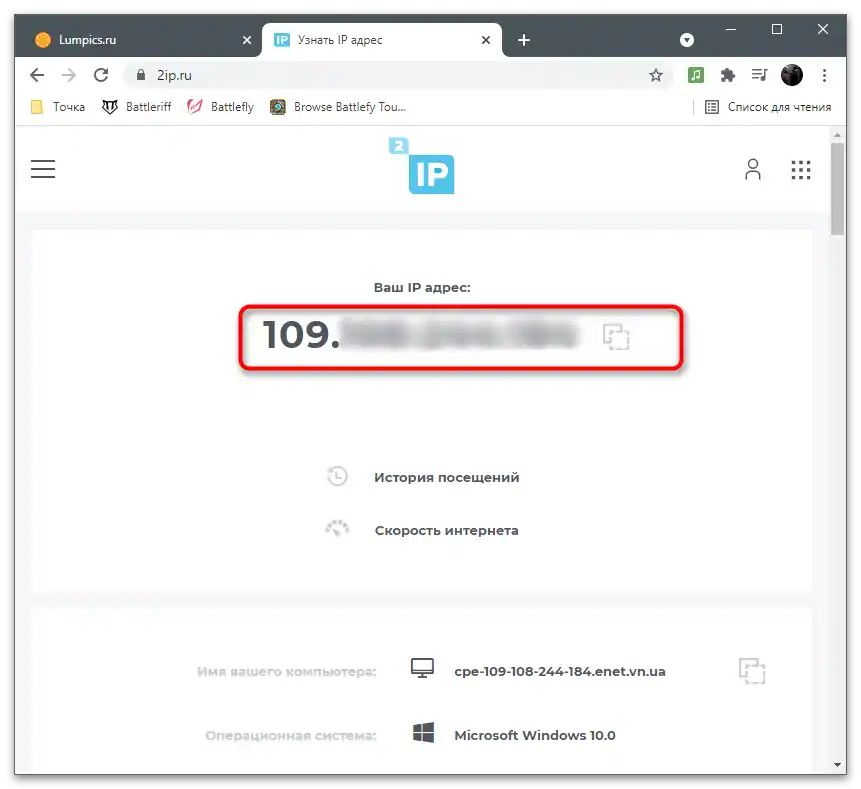
پورت فورواردینگ در روتر
اتصال به دسکتاپ از راه دور با استفاده از پروتکلهای شبکه خاصی انجام میشود که از پورت TCP شماره 3389 استفاده میکنند. در وبسایت ما مقالهای عمومی در مورد نحوه باز کردن پورتها در رابطهای وب مختلف روترها وجود دارد. به آن مراجعه کنید تا مدل دستگاه خود را پیدا کرده و با اجزای گرافیکی منوی تنظیمات آشنا شوید.
جزئیات: باز کردن پورتها در روتر
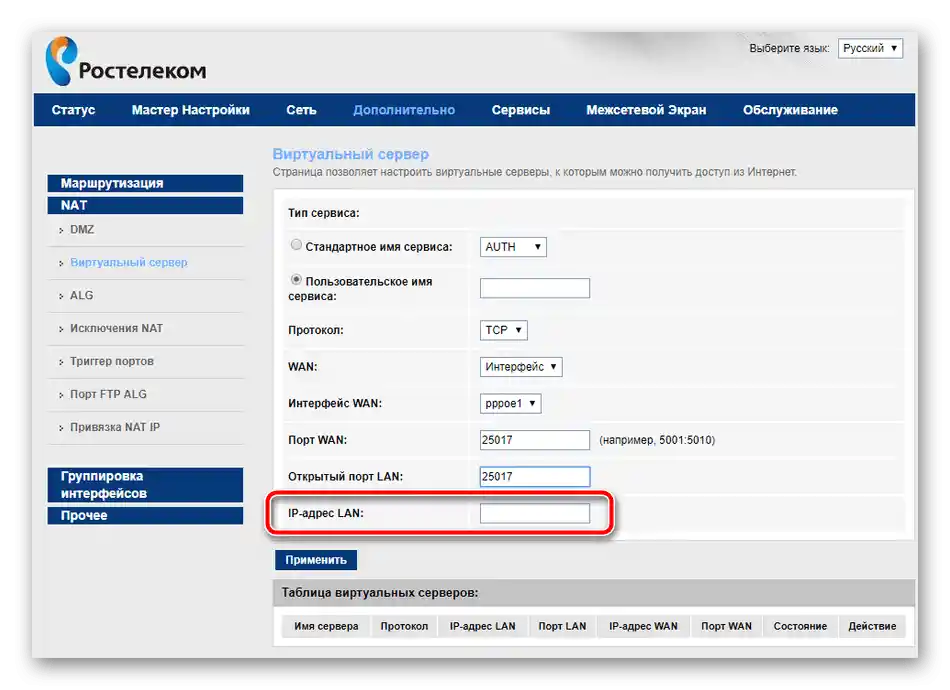
علاوه بر شماره پورت و نوع آن (TCP)، شما نیاز به دانستن آدرس دروازه پیشفرض دارید که در تنظیمات روتر معمولاً بهطور خودکار تعیین میشود.اگر این اتفاق نیفتاد و شما در تعیین آدرس بهطور مستقل دچار مشکل شدید، اقدامات زیر را انجام دهید:
- منوی "شروع" را باز کنید، و "خط فرمان" را پیدا کرده و اجرا کنید. شما میتوانید از هر روش دیگری که برای شما راحتتر است برای دسترسی به کنسول استفاده کنید.
- دستور
ipconfigرا وارد کرده و Enter را فشار دهید. - بخش مربوط به آداپتور مورد استفاده را پیدا کرده و به خط "دروازه اصلی" توجه کنید. این مورد باید در فیلد مربوطه هنگام فوروارد کردن پورت از طریق تنظیمات روتر وارد شود.
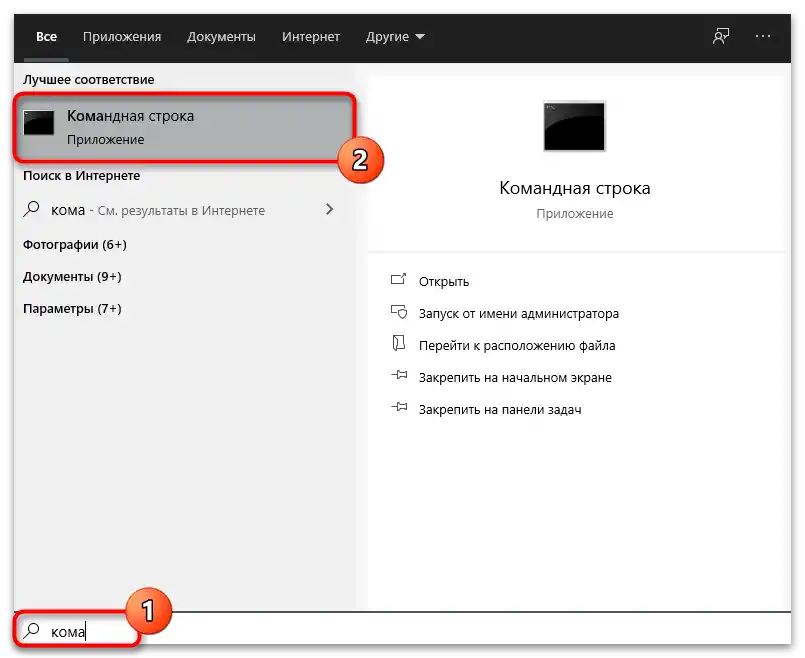
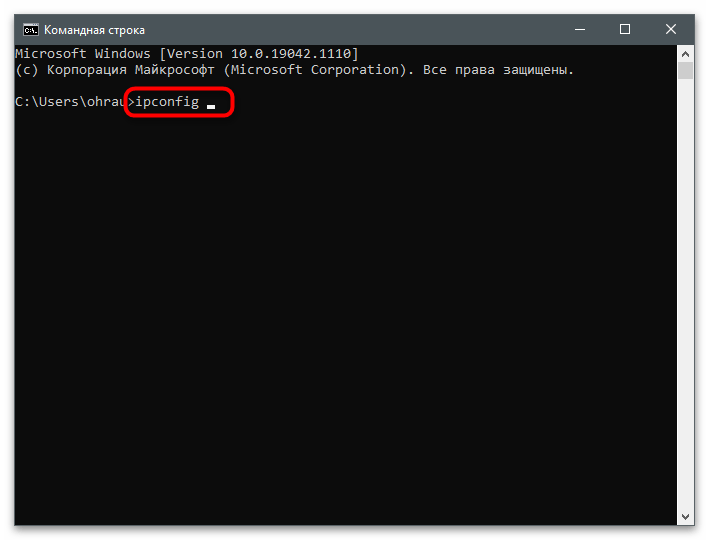
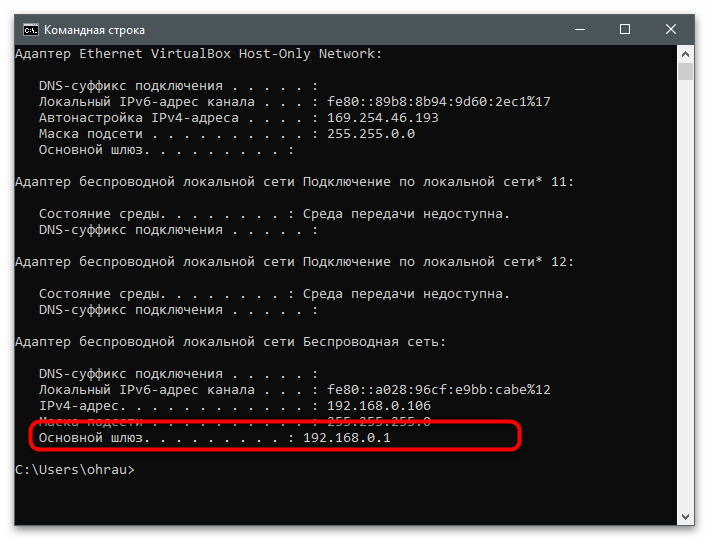
نصب و تنظیمات دسکتاپ از راه دور (مایکروسافت)
برای اتصال به دسکتاپ از راه دور میتوان از ابزارهای مختلفی استفاده کرد، اما معمولاً نیازی به استفاده از ابزارهای توسعهدهندگان شخص ثالث نیست، زیرا شرکت مایکروسافت محصول خود را ارائه میدهد که تنظیم آن بسیار سادهتر است.
مرحله 1: دانلود و نصب برنامه
ابتدا باید با دانلود برنامه مربوطه آشنا شوید. این برنامه به صورت رایگان از طریق Microsoft Store توزیع میشود، بنابراین در نصب آن نباید مشکلی پیش بیاید.
- فروشگاه برنامهها را با جستجوی آن در منوی "شروع" راهاندازی کنید.
- از نوار جستجو استفاده کنید تا برنامه مورد نظر را با نام آن پیدا کنید.
- پس از ورود به صفحه آن، بر روی دکمه "دریافت" کلیک کنید.
- دانلود و نصب آغاز خواهد شد، که میتوانید آن را در پنجره فعلی پیگیری کنید و حتی در صورت نیاز فرآیند را متوقف کنید.
- پس از اتمام، از دکمه "اجرا" استفاده کنید. در آینده میتوانید فایل اجرایی را برای راهاندازی از طریق جستجو در "شروع" پیدا کنید.
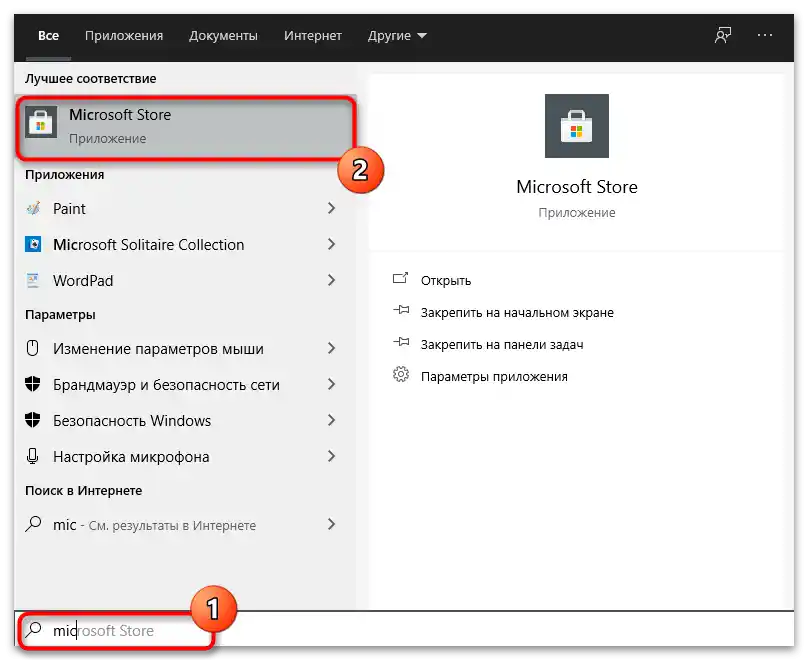
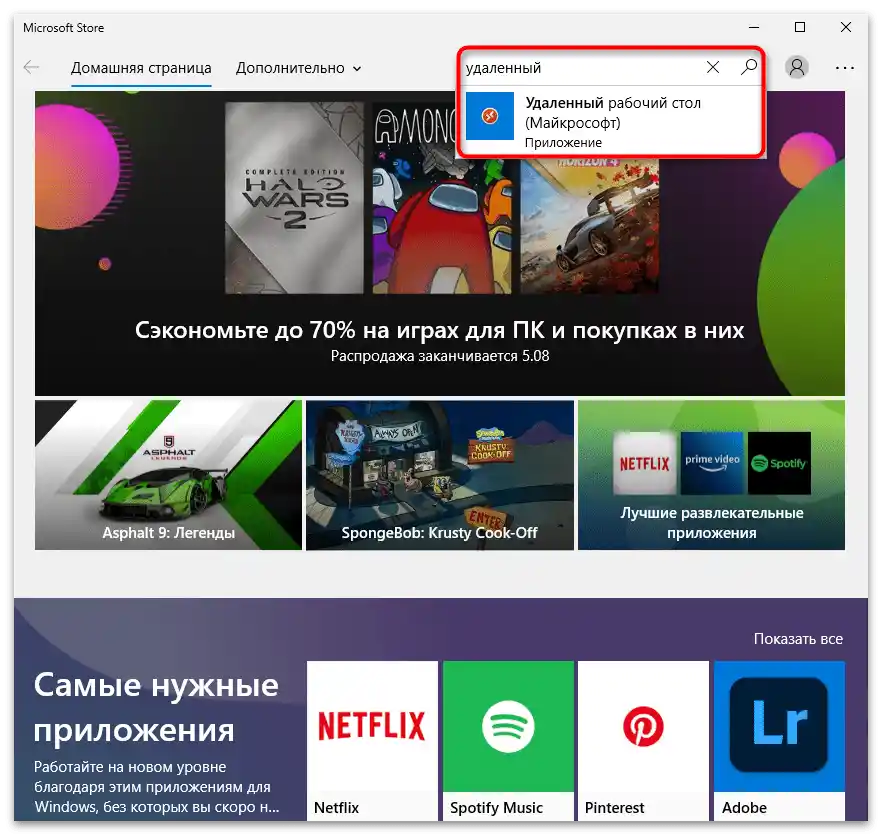
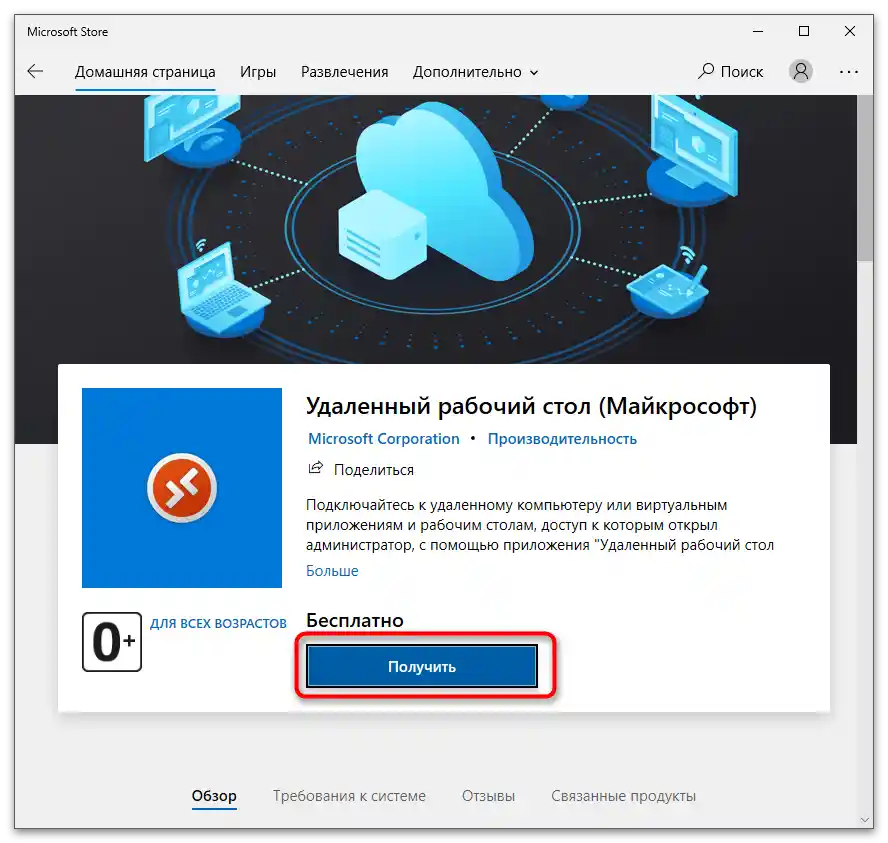

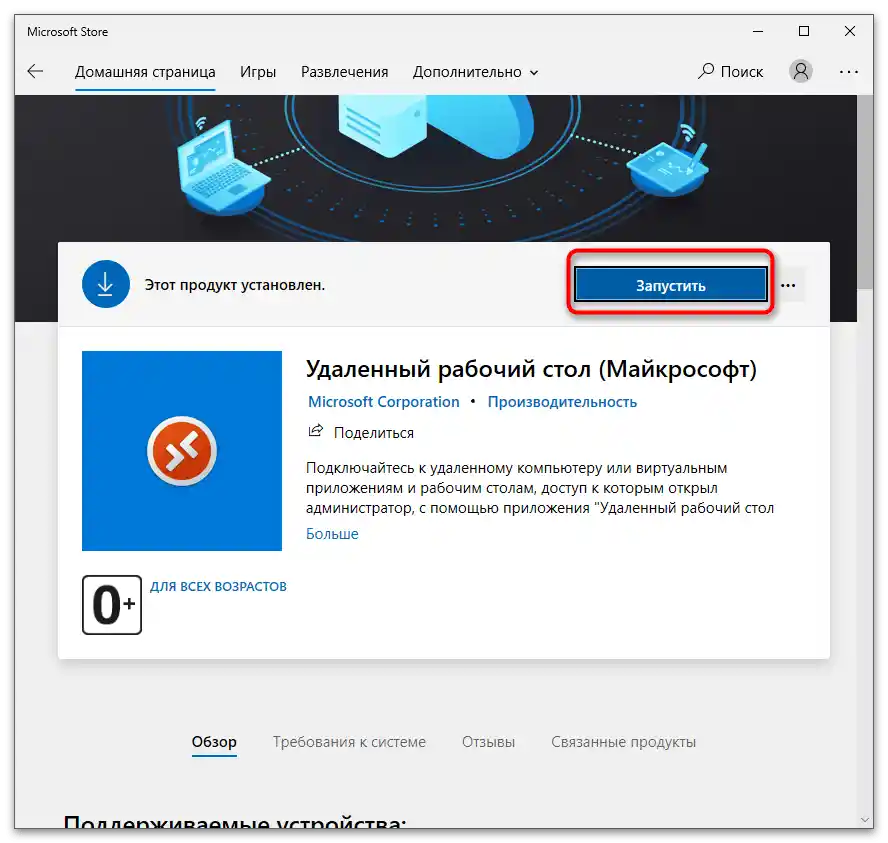
مرحله 2: تغییر تنظیمات اتصال
تغییر تنظیمات اتصال تنها در صورتی ضروری است که شما قصد دارید از حساب کاربری فعلی استفاده نکنید یا بخواهید دروازه اصلی را تغییر دهید، که این مورد بسیار نادر است. اگر برای مدیریت دسکتاپ از راه دور از پروفایل فعلی و تنظیمات روتر استفاده میکنید، این مرحله را رد کنید.در غیر این صورت با دستورالعمل بعدی آشنا شوید.
- پس از راهاندازی، دکمه "تنظیمات" را فشار دهید.
- در مقابل نوشته "حساب کاربری" بر روی دکمه با علامت مثبت کلیک کنید.
- نام کاربری، رمز عبور و نام نمایشی را مشخص کنید. توجه داشته باشید که چنین حساب کاربری باید وجود داشته باشد.
- هنگام افزودن دروازه، نام دامنه یا آدرس IP آن را بنویسید و حساب کاربری که تحت آن مجوز میگیرد را انتخاب کنید.
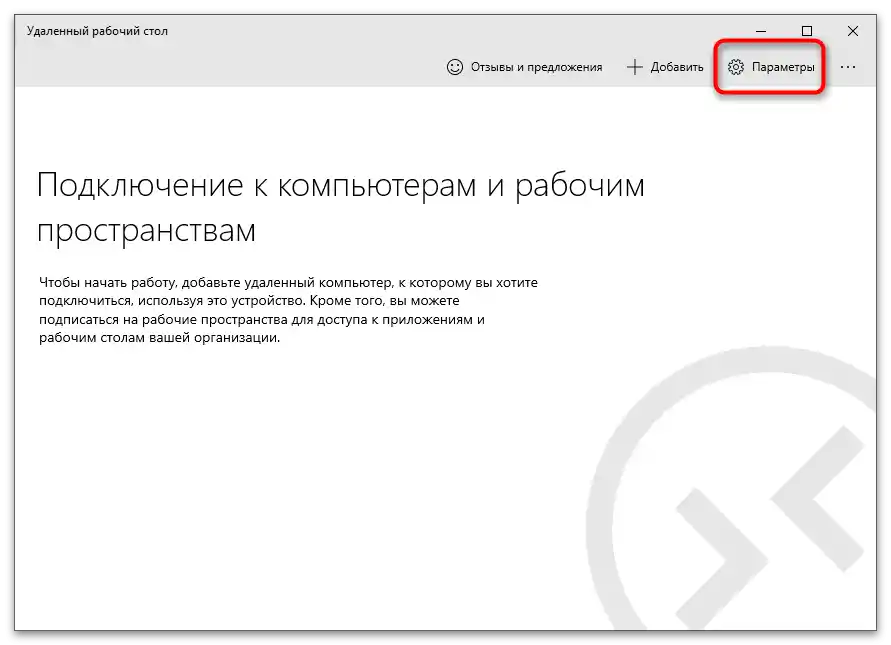
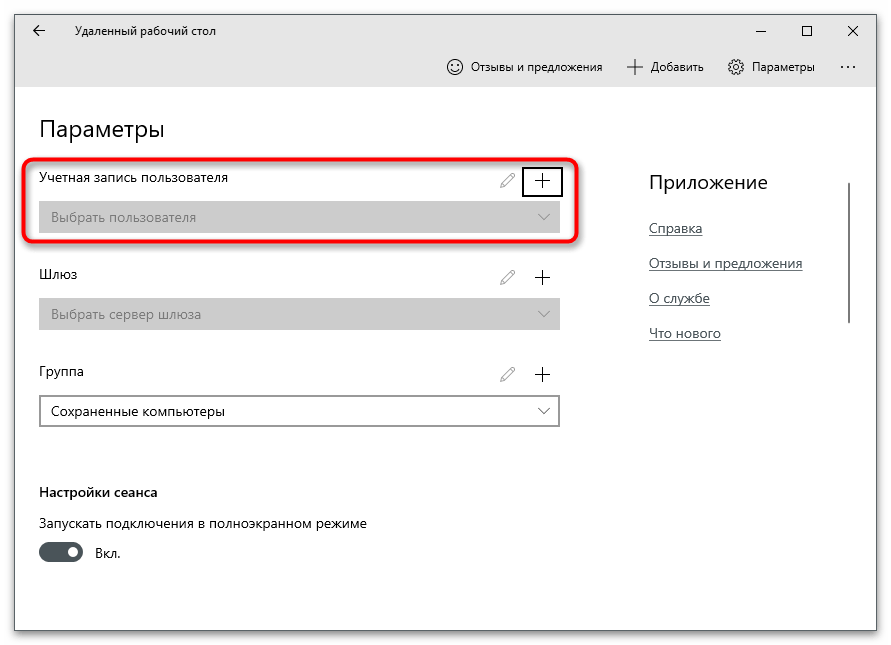
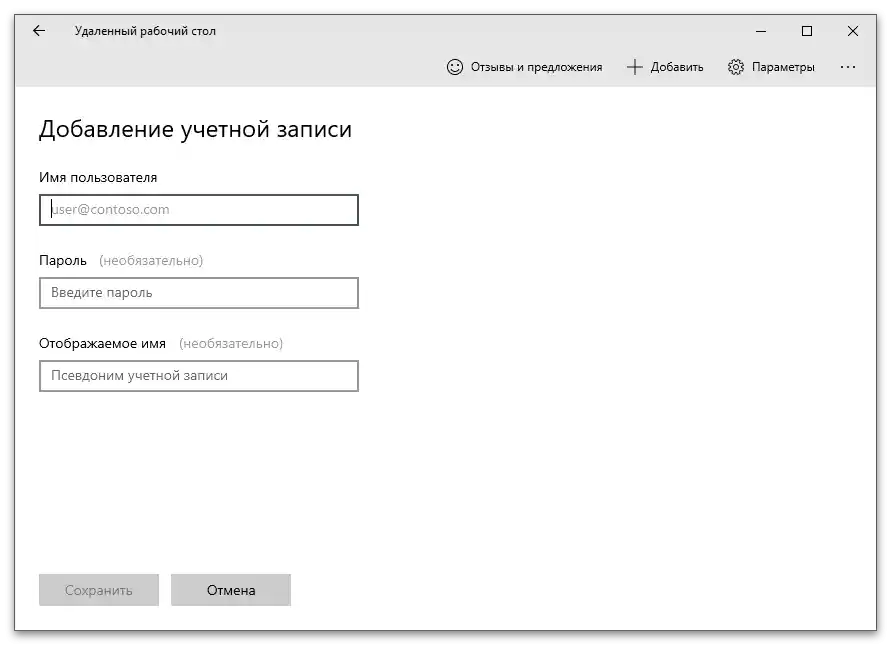
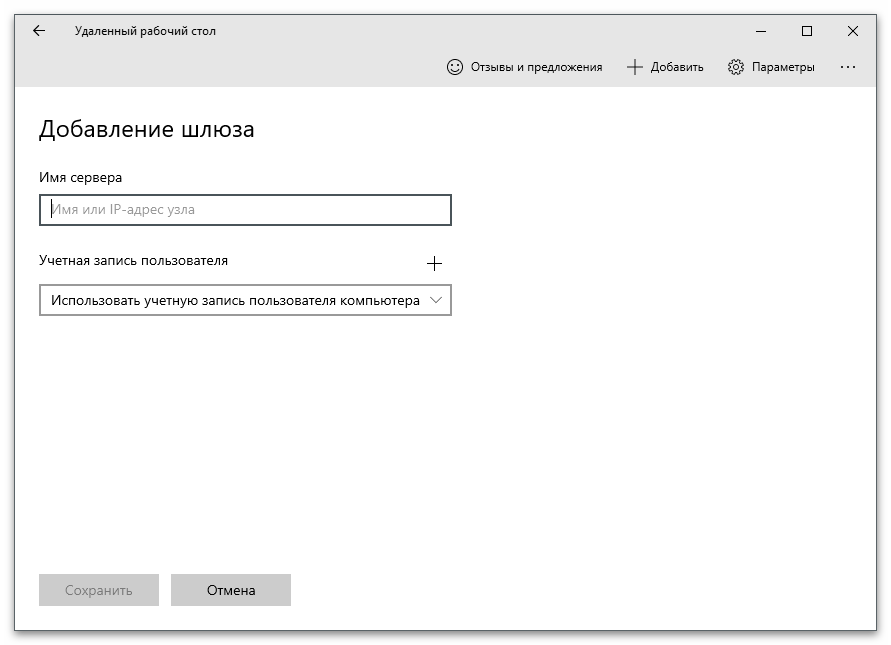
مرحله ۳: افزودن کامپیوتر از راه دور
یکی از مراحل مهم تنظیمات — افزودن کامپیوتر از راه دور است که در آینده به آن متصل خواهید شد. اگر نیاز باشد، میتوانید چندین دستگاه را به طور همزمان اضافه کنید تا بعداً به راحتی بین آنها جابجا شوید.
- در پنجره اصلی برنامه، دکمه "افزودن" را فشار دهید.
- از لیست ظاهر شده گزینه "کامپیوترها" را انتخاب کنید.
- نام کامپیوتر یا آدرس IP آن را وارد کنید. اگر هنگام استفاده از نام PC اتصال برقرار نشد، آن را با آدرس IP جایگزین کنید. سپس نام نمایشی و حالت مجوز حساب کاربری را انتخاب کنید.
- به پنجره اصلی برگردید و اطمینان حاصل کنید که هدف اکنون در بخش "کامپیوترهای ذخیره شده" نمایش داده میشود. همه دستگاههای اضافه شده در آنجا قرار خواهند گرفت.
- با کلیک بر روی دکمه منو، فهرست اقداماتی ظاهر میشود که از طریق آن میتوانید دسترسی از راه دور را غیرفعال کنید، تنظیمات را تغییر دهید یا این رکورد را حذف کنید.
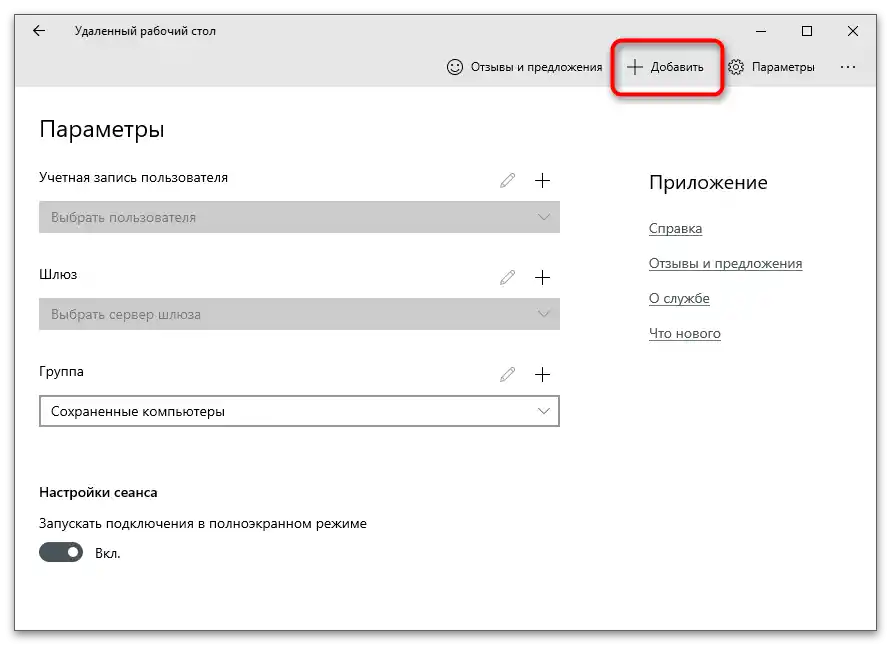
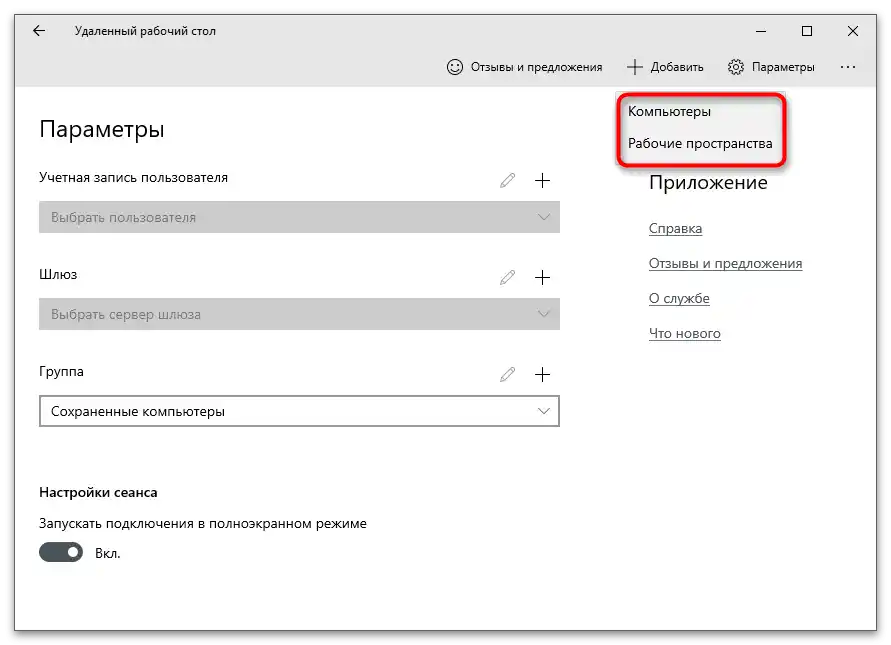
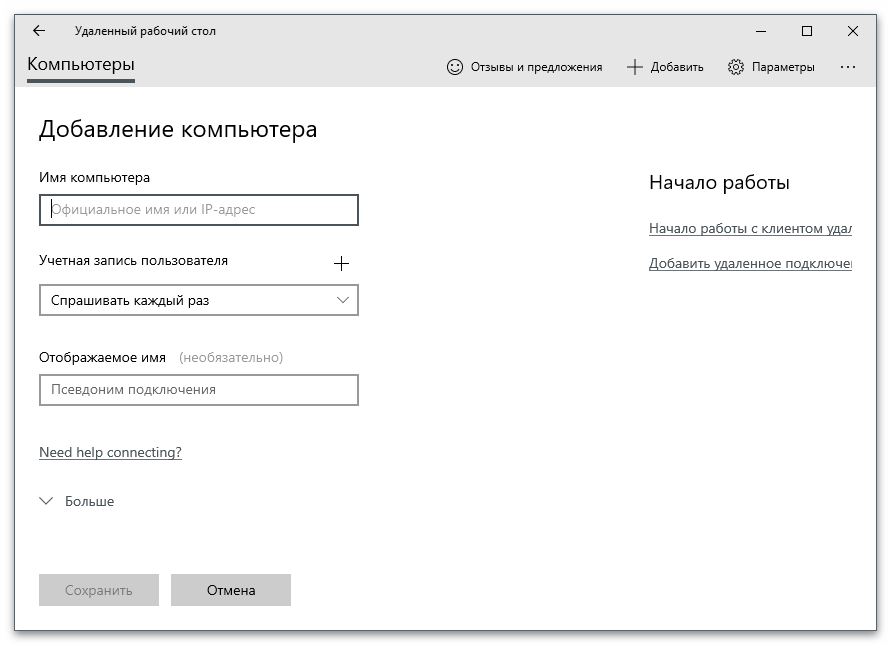
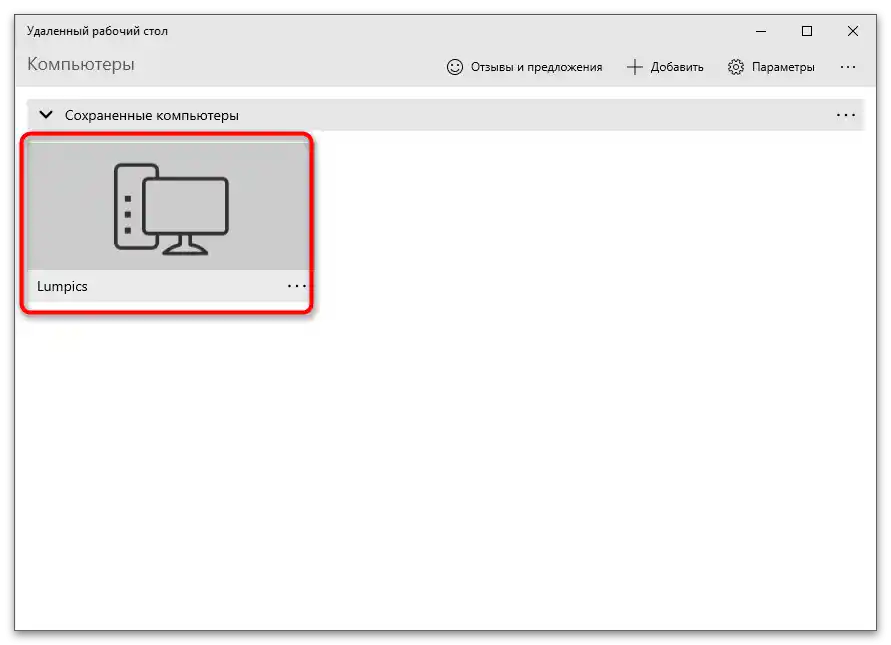
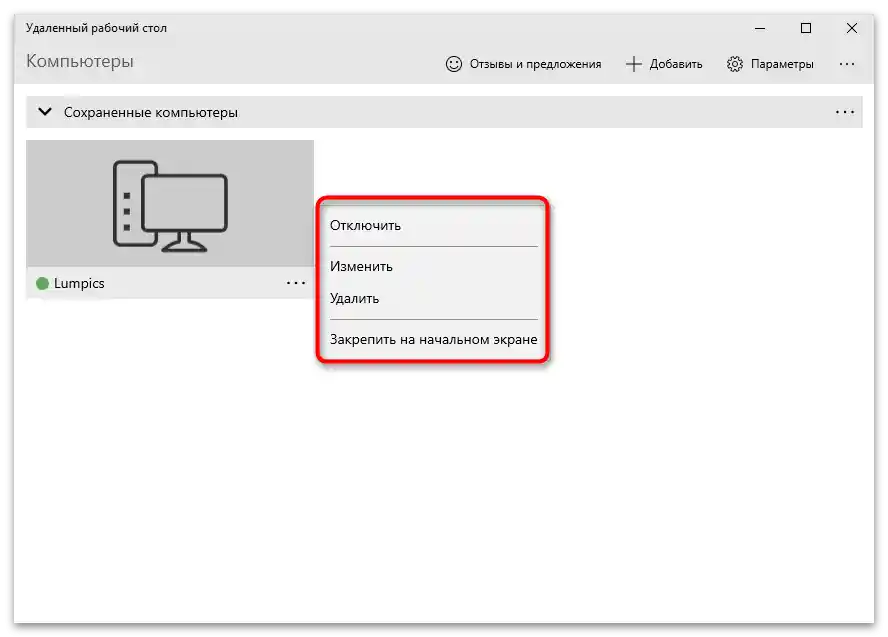
حل برخی مشکلات
در پایان، برخی از مشکلاتی را که ممکن است در هنگام تنظیم دسکتاپ از راه دور و اولین اتصال با آن مواجه شوید، بررسی میکنیم. در درجه اول توصیه میکنیم اطمینان حاصل کنید که پورت باز است و تنظیمات شبکه در سیستمعامل و روتر به درستی تنظیم شدهاند. اگر از این نظر همه چیز خوب است، به روشهای بعدی بروید.
روش ۱: بررسی فایروال
فایروال ویندوز یک پارامتر دارد که با اتصال از راه دور مرتبط است. این پارامتر باید حتماً فعال باشد (به طور پیشفرض اینگونه است) تا اتصال موفقیتآمیز باشد.میتوانید وضعیت او را بهطور مستقل بررسی کنید و فهرست قوانین را باز کنید.
- در برنامه "پارامترها" به بخش "بهروزرسانی و امنیت" بروید.
- بر روی "امنیت ویندوز" کلیک کنید و بر روی خط "فایروال و حفاظت از شبکه" کلیک کنید.
- در پنجره جدید بر روی لینک "اجازه دادن به برنامهها برای کار از طریق فایروال" کلیک کنید.
- "دسکتاپ از راه دور (مایکروسافت)" را پیدا کنید و اطمینان حاصل کنید که در مقابل این گزینه تمام تیکهای لازم قرار دارد.

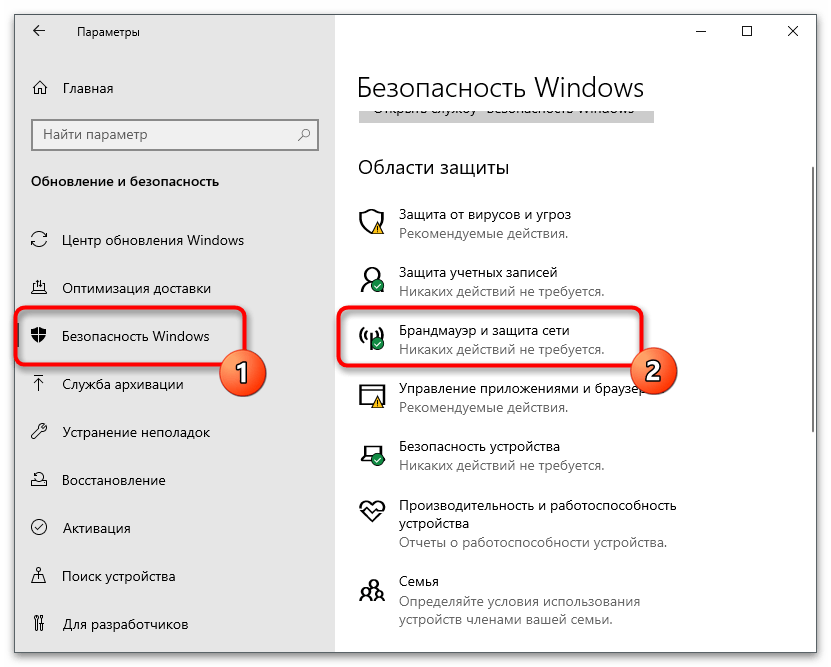
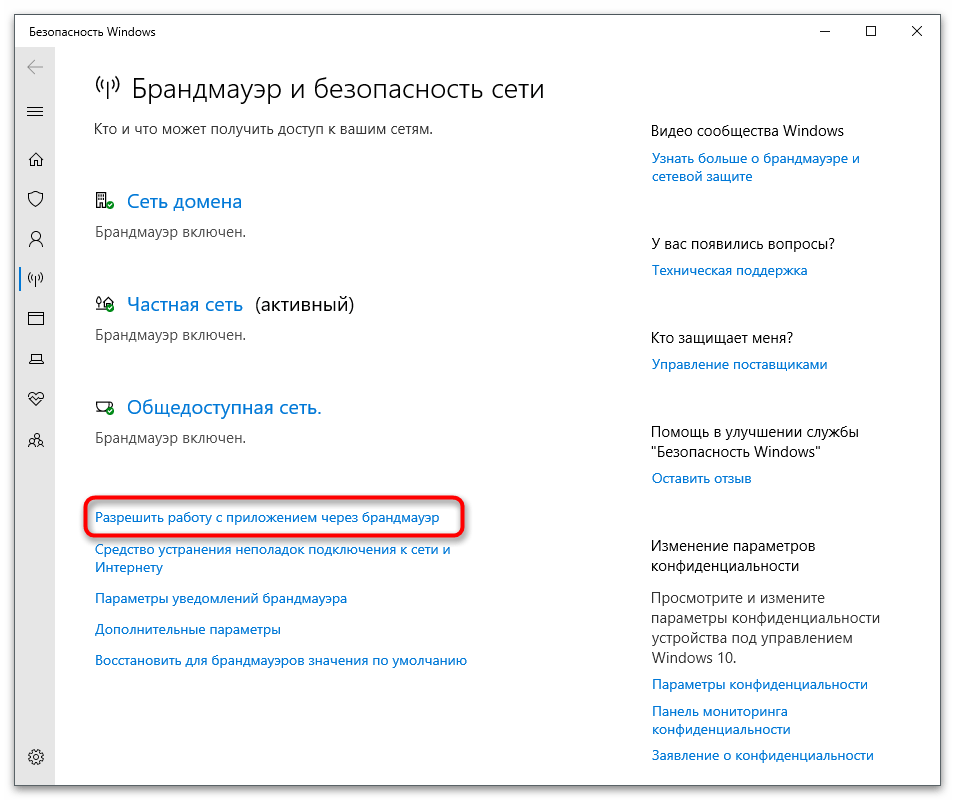
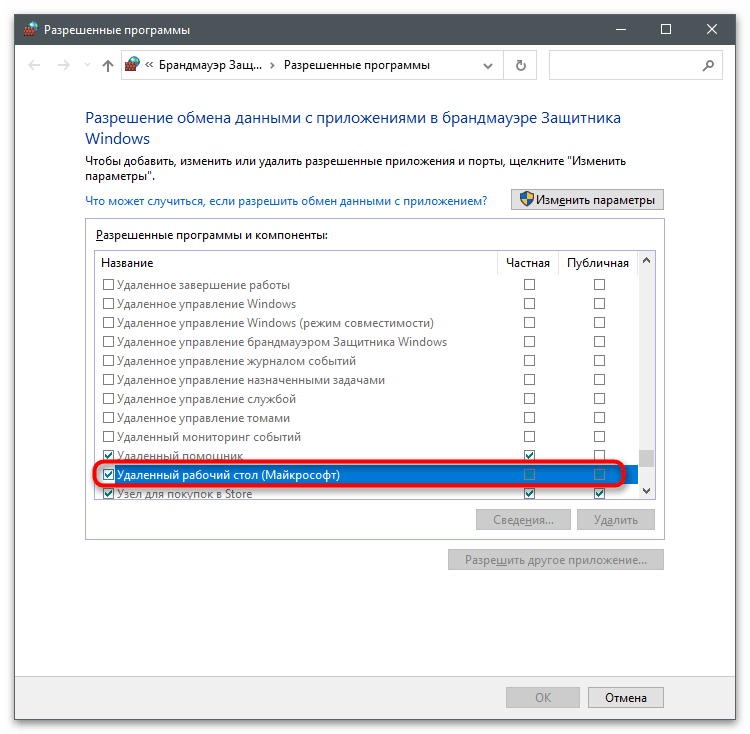
روش ۲: تغییر آدرس اتصال
قبلاً درباره این موضوع صحبت کردیم که مشکل اتصال به دسکتاپ از راه دور ممکن است به دلیل تضاد آدرسها ایجاد شود. اگر از نام کامپیوتر در تنظیمات استفاده میکنید، آن را به آدرس IP دستگاه تغییر دهید تا مشکلات احتمالی را حذف کنید. نیازی به ایجاد یک رکورد جدید نیست، زیرا میتوانید به ویرایش رکورد موجود بپردازید.
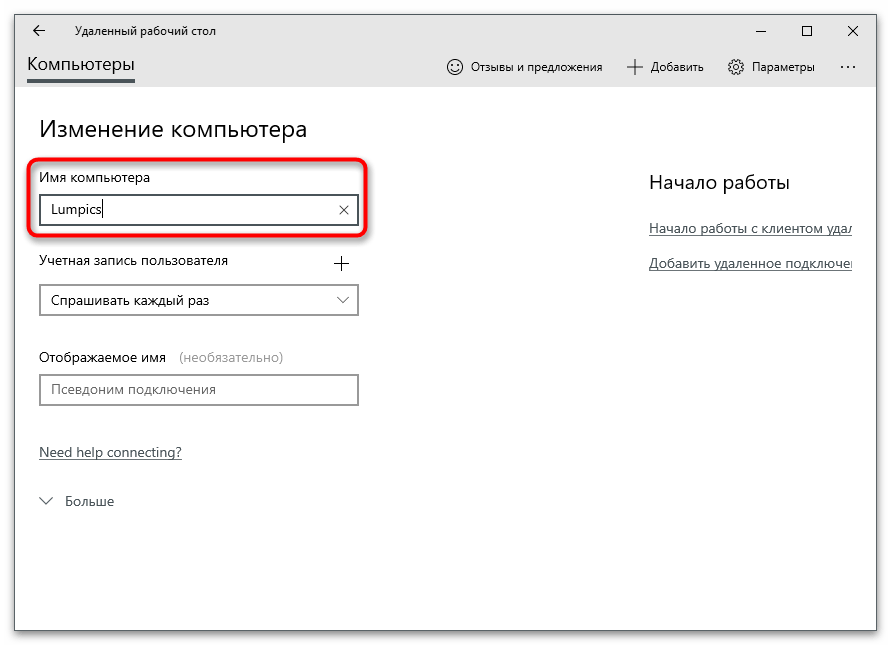
روش ۳: فعالسازی سرویس دسترسی از راه دور
در ویندوز سرویسی وجود دارد که بر اتصال از راه دور تأثیر میگذارد. این سرویس باید در حالت کار باشد تا تعامل صحیح با سایر کامپیوترها را فراهم کند. اگر اکنون غیرفعال است، باید بهطور مستقل آن را فعال کنید.
- برای این کار "شروع" را باز کنید و برنامه "سرویسها" را اجرا کنید.
- بر روی خط "ویرایشگر از راه دور" دو بار کلیک کنید.
- نوع راهاندازی را به "بهطور خودکار" تنظیم کنید و سرویس را با کلیک بر روی دکمه مربوطه راهاندازی کنید.
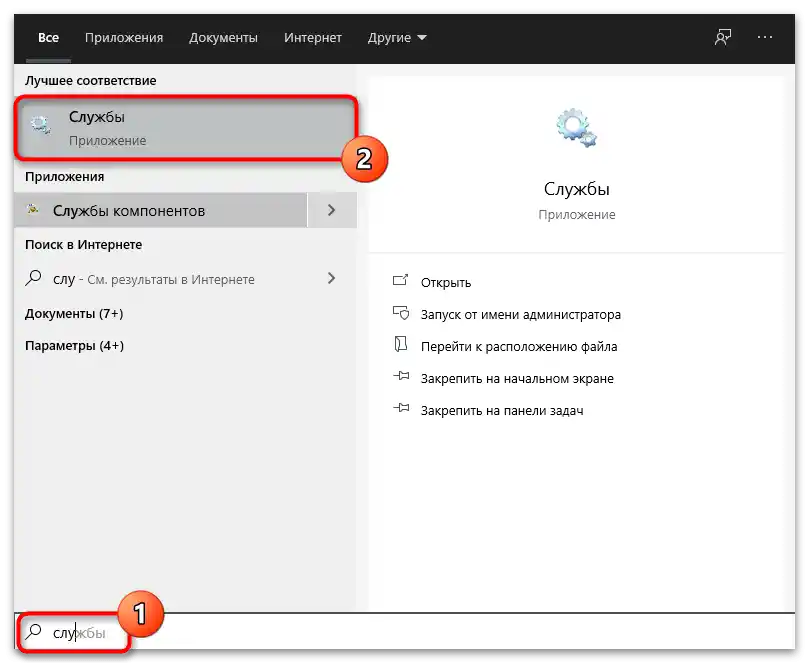
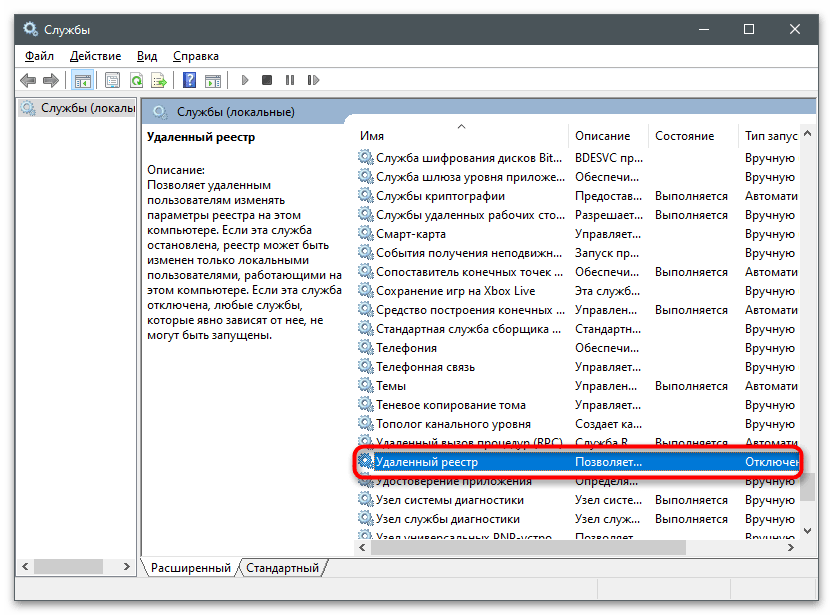
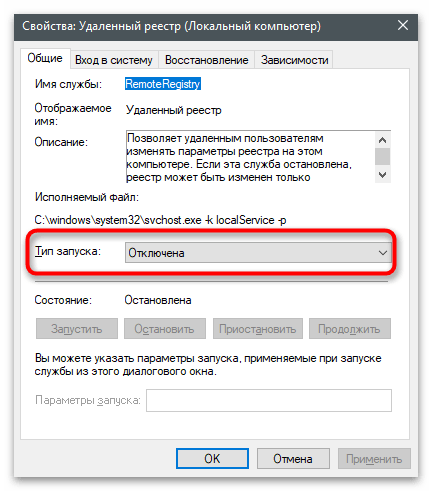
اینها تنظیمات اصلی مربوط به دسکتاپ از راه دور در ویندوز بودند. اگر به اتصال به آن به روشهای مختلف علاقهمند هستید، راهنمای زیر را مطالعه کنید.